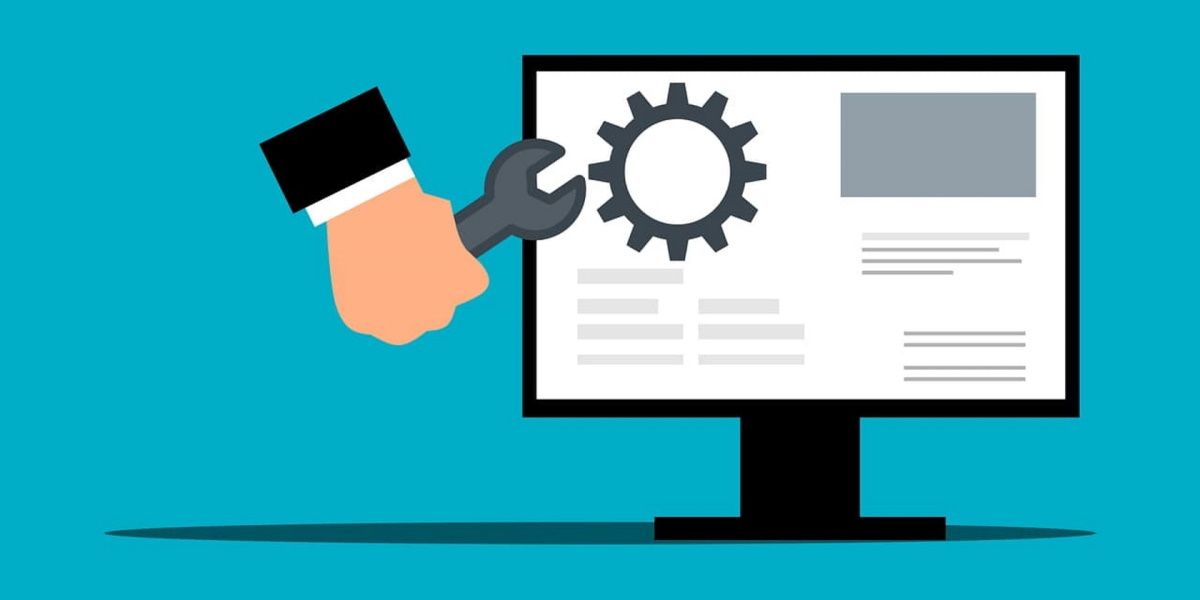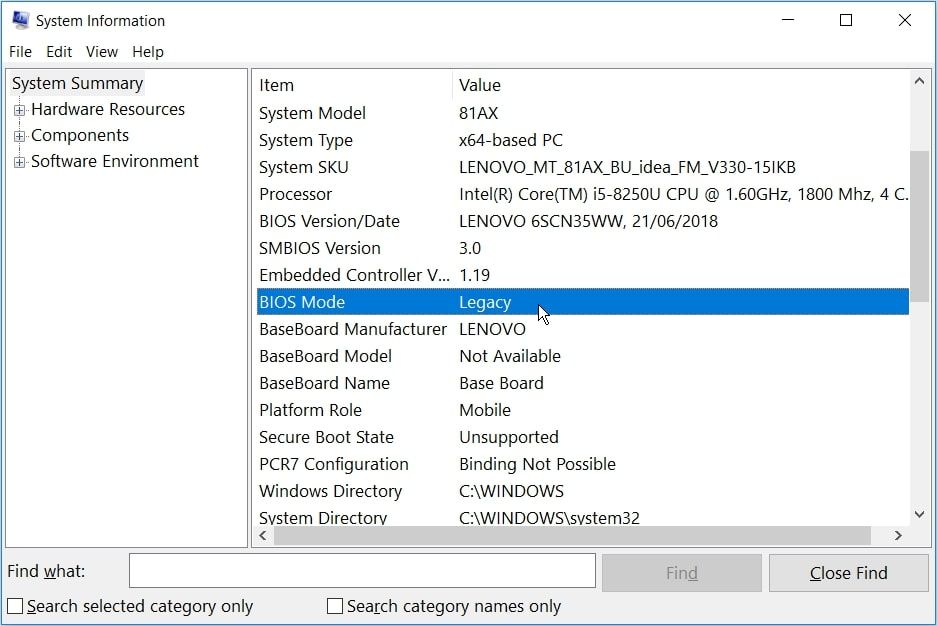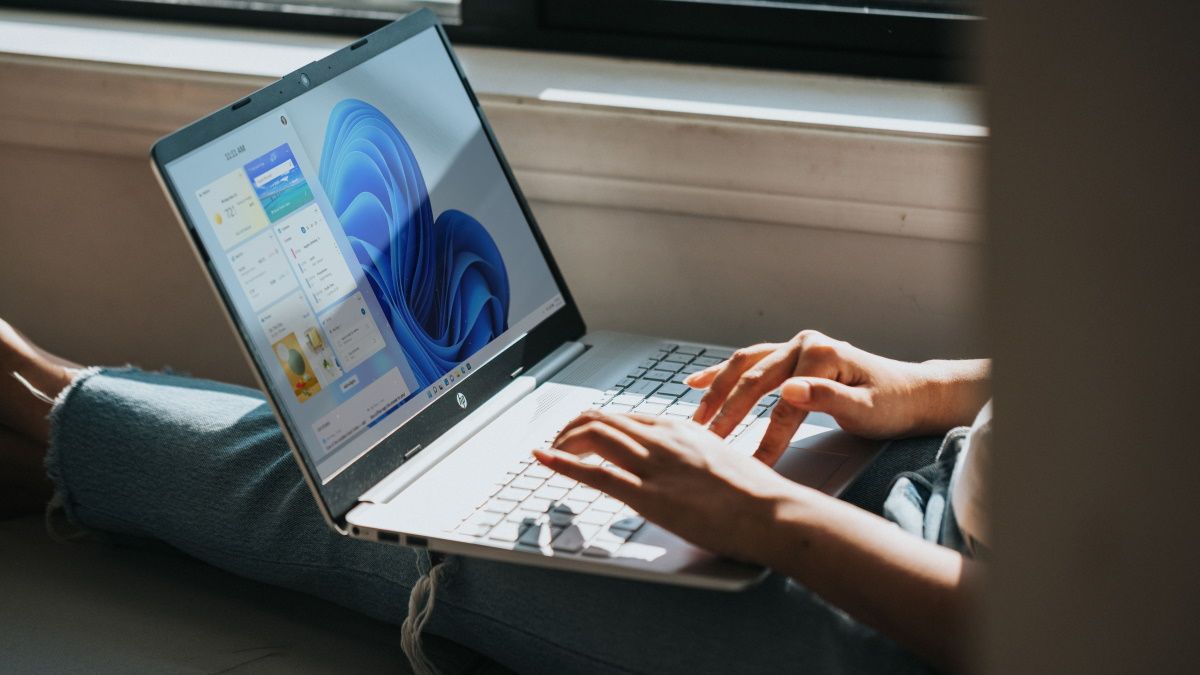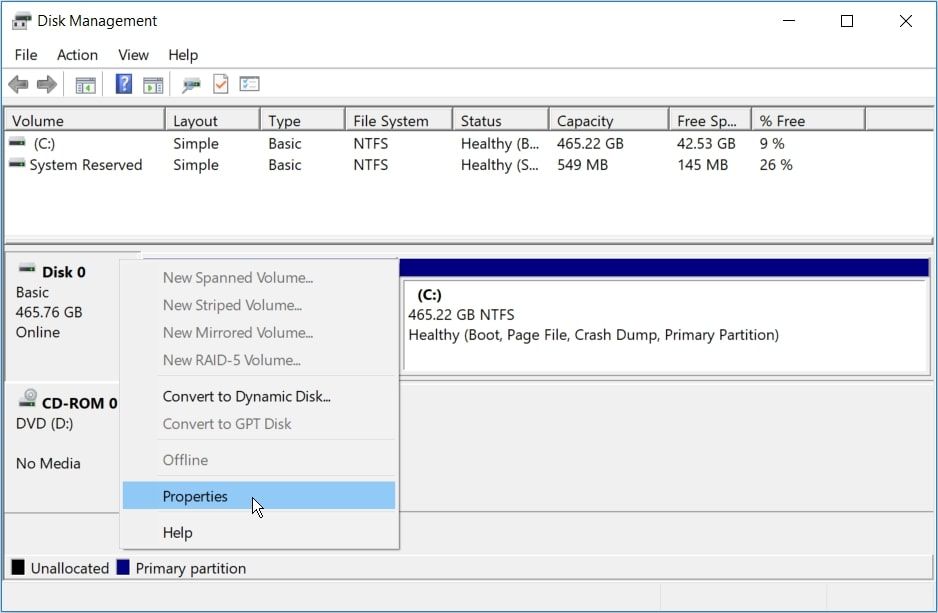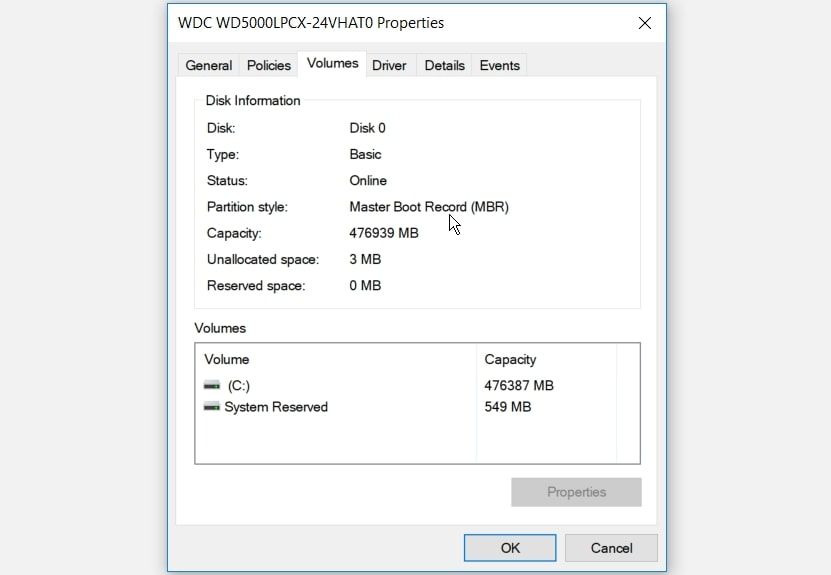5 modi per correggere le impostazioni del firmware UEFI mancanti in Windows 10
UEFI BIOS è un programma software speciale che collega il firmware del computer al suo sistema operativo (OS). In effetti, è il primo programma che viene eseguito all’accensione del PC. Controlla per vedere quali componenti hardware ha il tuo PC, riattiva i componenti e li consegna al sistema operativo.
Ma durante il tentativo di aprire il menu UEFI BIOS, potresti scoprire di non essere in grado di accedere alle impostazioni del firmware UEFI. Ciò potrebbe impedirti di risolvere diversi problemi di sistema.
Ora, se non riesci a trovare le impostazioni del firmware UEFI sul tuo PC, ti mostreremo come ripristinarle.
Perché mancano le impostazioni del firmware UEFI?
A seconda del produttore del tuo PC, puoi accedere alle impostazioni del BIOS UEFI in vari modi. Ma se non riesci a individuarli, probabilmente ti starai chiedendo "perché le impostazioni del firmware UEFI non vengono visualizzate?"
Ora, se non riesci a trovare le impostazioni del firmware UEFI nel menu del BIOS, ecco alcuni motivi comuni per questo problema:
- La scheda madre del tuo PC non supporta UEFI.
- La funzione di avvio rapido sta disabilitando l’accesso al menu Impostazioni firmware UEFI.
- Windows 10 è stato installato in modalità legacy.
Quindi, ecco alcune soluzioni per il problema "Windows 10 nessuna impostazione del firmware UEFI".
1 Verifica che il tuo PC sia dotato di UEFI
Prima di tentare qualsiasi altra potenziale soluzione, è necessario verificare che la scheda madre del PC sia attrezzata per supportare UEFI. Se il tuo PC è un modello precedente, è probabile che le impostazioni del firmware UEFI non siano disponibili.
Altrimenti, ecco come puoi controllare la modalità BIOS del tuo PC:
- Premi Win + R per aprire la finestra di dialogo del comando Esegui.
- Digitare msinfo32 e premere Invio per aprire la schermata Informazioni di sistema.
- Seleziona Riepilogo sistema nel riquadro di sinistra.
- Scorri verso il basso nel riquadro di destra e individua l’ opzione Modalità BIOS . Il suo valore dovrebbe essere UEFI o Legacy. Se è Legacy, non hai le impostazioni del firmware UEFI sul tuo PC.
2 Ignorare la funzione di avvio rapido
La funzione di avvio rapido consente di avviare rapidamente il PC. Se abilitata, la funzione potrebbe ridurre il ritardo nel caricamento di alcune opzioni del menu UEFI BIOS. Per questo motivo, potrebbe impedirti di accedere alle impostazioni del firmware UEFI.
Quindi, bypassare la funzione di avvio rapido potrebbe aiutare a risolvere il problema "Impostazioni firmware UEFI mancanti di Windows 10".
- Per iniziare, apri il menu Start di Windows e seleziona l’ icona di alimentazione .
- Tieni premuto il tasto Maiusc e quindi seleziona Spegni dalle opzioni di alimentazione. Ciò ignorerà l’avvio rapido di Windows 10 e spegnerà completamente il PC.
- Infine, riaccendi il computer e inizia a premere il tasto BIOS Setup dedicato .
Se questo aiuta, potresti considerare di disabilitare la funzione di avvio rapido per rendere facilmente accessibili le impostazioni del firmware UEFI. Tuttavia, tieni presente che ciò significherà tempi di avvio leggermente più lunghi.
3 Creare un collegamento sul desktop delle impostazioni del firmware di avvio da UEFI
In alternativa, crea un collegamento sul desktop che forza l’avvio del PC direttamente nel menu Impostazioni firmware UEFI.
Ecco come puoi farlo:
- Fare clic con il pulsante destro del mouse su uno spazio vuoto sul desktop, selezionare Nuovo e quindi Collegamento.
- Nella schermata successiva, digita shutdown /r /fw e fai clic sul pulsante Avanti.
- Scegli un nome adatto per il collegamento e quindi fai clic su Fine.
- Fare clic con il tasto destro del mouse sul collegamento, selezionare Proprietà e quindi selezionare il pulsante Avanzate.
- Nella schermata successiva, seleziona la casella Esegui come amministratore e premi OK.
- Selezionare Applica > OK per applicare queste modifiche.
- Per utilizzare il collegamento, fai semplicemente doppio clic su di esso. Questo dovrebbe riavviare il PC direttamente nel menu Impostazioni firmware UEFI.
4 Modificare il BIOS da Legacy a UEFI convertendo il disco MBR in disco GPT
Il tuo PC Windows utilizza un Master Boot Record (MBR) o un disco GUID Partition Table (GPT). Anche se la tua scheda madre è dotata di funzionalità UEFI, le impostazioni del firmware UEFI non saranno accessibili se l’unità è dotata di un disco MBR. In questo caso, dovrai cambiare il BIOS da Legacy a UEFI convertendo il disco MBR in un disco GPT.
Considerando che stai convertendo un disco di sistema, è meglio creare un’immagine di sistema per eseguire il backup del tuo sistema. In effetti, è altamente consigliabile considerare prima il backup del sistema poiché esiste il potenziale per la perdita di dati durante questo processo.
Se sai già che la tua partizione è di tipo MBR e il tuo sistema è in grado di avviarsi da UEFI, sei pronto. Puoi procedere con la conversione del tuo disco in formato GPT.
Altrimenti, ecco come puoi verificare se il tuo PC è dotato di un disco MBR o GPT:
- Premi Win + R per aprire la finestra di dialogo del comando Esegui.
- Digita diskmgmt.msc e fai clic su Invio per aprire la finestra Gestione disco.
- Fare clic con il tasto destro del mouse su Disco 0 (o sul disco che contiene l’installazione di Windows) e selezionare Proprietà.
Fare clic sulla scheda Volumi nella schermata Proprietà. Quindi, cerca l’ opzione Stile partizione in Informazioni sul disco.
Se lo stile di partizione è GUID Partition Table (GPT), non è necessario continuare con la conversione del disco da MBR a GPT.
5 Deselezionare le impostazioni CMOS per ripristinare le impostazioni BIOS predefinite
Stai ancora lottando per risolvere il problema "Nessuna impostazione del firmware UEFI Windows 10"? Come ultima risorsa, puoi ripristinare le impostazioni CMOS dalla scheda madre del tuo PC. Ciò consentirà di ripristinare le impostazioni BIOS predefinite del computer.
Ecco come puoi iniziare con questo:
- Spegni il computer e scollegalo dalla fonte di alimentazione.
- Rimuovi il coperchio inferiore del PC e cerca la batteria CMOS e i ponticelli sulla scheda madre.
- Per individuare facilmente i ponticelli CMOS, cercare una lettura " CLR CMOS " sulla scheda madre.
- Quindi, individua i ponticelli. Di solito, troverai tre pin in cui si trovano i ponticelli CMOS.
- I ponticelli saranno posizionati solo su due dei tre pin. Se si trovano sul primo e sul secondo pin, spostali temporaneamente sul secondo e sul terzo pin. Se la tua scheda madre ha solo due pin, i ponticelli saranno probabilmente collegati a un pin. In questo caso, collegarli temporaneamente su entrambi i pin.
- Quindi, rimuovere la batteria CMOS dal suo slot. Da lì, attendi circa 15 secondi e poi rimettilo.
- Riporta i ponticelli CMOS sui loro pin originali.
- Infine, rimetti il coperchio del computer, collega il computer e accendilo. Questo dovrebbe risolvere l’errore "nessuna impostazione del firmware UEFI".
Sulle schede madri più avanzate, troverai un pulsante designato per ripristinare le impostazioni CMOS. Questo sarà etichettato come " CMOS ", " CMOS_SW " o qualcosa di simile. È possibile ripristinare le impostazioni CMOS premendo questo pulsante e tenendolo premuto per alcuni secondi.
Se hai difficoltà a trovare componenti hardware sul tuo PC, controlla il manuale della scheda madre per assistenza. In alternativa, puoi scoprire di più sull’hardware del tuo PC online.
Mancano le impostazioni del firmware UEFI? Non più
Le impostazioni del firmware UEFI sono utili quando si tratta di risolvere vari problemi di sistema Windows. Quindi, se riscontri il problema "Impostazioni firmware UEFI mancanti in Windows 10", prova una delle soluzioni che abbiamo trattato.
Se la tua scheda madre non supporta queste impostazioni, è il momento di prendere in considerazione un aggiornamento.